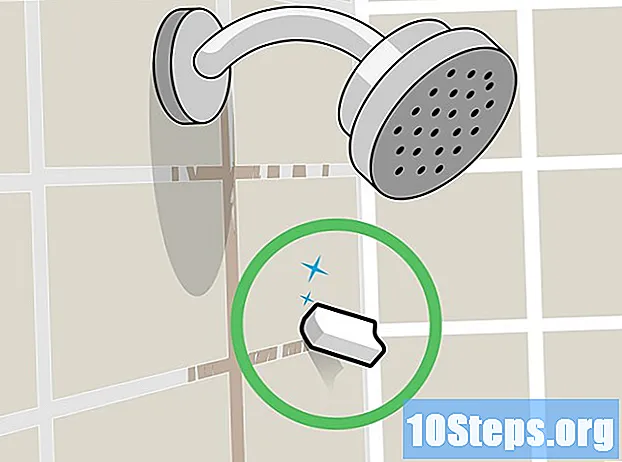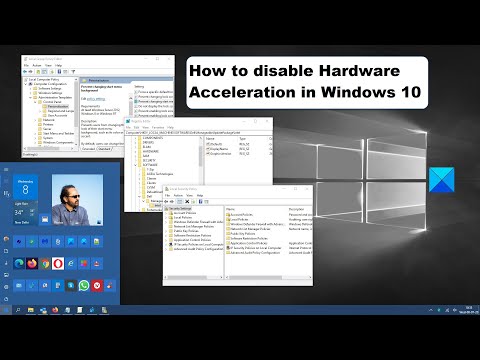
Innhold
Hvis du har en eldre datamaskin eller kjører programvare som er veldig krevende for grafikk og systemressurser, kan du forbedre ytelsen ved å redusere maskinvareakselerasjonen eller slå den av helt. Dette alternativet er kanskje ikke tilgjengelig på nyere datamaskiner, men det kan bidra til å øke ytelsen til en gammel datamaskin.
Steps
Før du begynner

Spike Baron
Nettverksingeniør og datateknikerNoen programmer trenger maskinvareakselerasjon. Enkelte ting, for eksempel å spille av en DVD, kan trenge maskinvareakselerasjon for å fungere ordentlig. Jo tyngre oppgaven, desto viktigere er økningen i akselerasjon.
Metode 1 av 2: Windows 7 og 8
Åpne Start-menyen og klikk på Kontrollpanel.

Velg "Personalisering".
Velg "Videoinnstillinger".

Finn og velg alternativet "Avanserte innstillinger".
Klikk på tab .Problemer løsning.
- Hvis det ikke er noen feilsøking-fane, støtter ikke skjermkortdriverne denne Windows-funksjonen. Hvis du oppdaterer driverne, kan du legge til denne funksjonen. Imidlertid må du sannsynligvis justere innstillingene ved å bruke skjermkortets kontrollpanel.
- Du kan få tilgang til NVIDIA- eller AMD-kontrollpanelet ved å høyreklikke på skrivebordet og velge det fra menyen.
Klikk på knappen.Endre innstillinger.
- Hvis knappen Endre innstillinger er nedtonet, støtter ikke skjermkortdriverne denne funksjonen i Windows. Hvis du oppdaterer driverne, kan du legge til denne funksjonen. Imidlertid må du sannsynligvis justere innstillingene ved å bruke skjermkortets kontrollpanel.
- Du kan få tilgang til NVIDIA- eller AMD-kontrollpanelet ved å høyreklikke på skrivebordet og velge det fra menyen.
Juster maskinvareakselerasjonsinnstillingene som ønsket. Flytt kontrollen helt til venstre hvis du vil deaktivere maskinvareakselerasjon fullstendig.
Klikk på knappen.Å søke og velg knappen OK å lukke vinduet.
Klikk på knappen. OK og lukk vinduet Skjermegenskaper.
Start datamaskinen på nytt for å aktivere de endrede innstillingene.
Metode 2 av 2: Windows Vista
Klikk på Start-knappen for å åpne Start-menyen.
Åpne kontrollpanelet.
Velg "Utseende og personalisering".
Klikk på "Juster skjermoppløsning" i menyen.
Velg "Avanserte innstillinger" i videoinnstillingsvinduet.
Klikk på tab .Problemer løsning i vinduet skjermegenskaper
Klikk på knappen.Endre innstillinger.
Klikk på knappen.Fortsette inne i sikkerhetsvinduet.
Juster maskinvareakselerasjonsinnstillingene som ønsket. Flytt kontrollen helt til venstre hvis du vil deaktivere maskinvareakselerasjon fullstendig.
Klikk på knappen. OK og start datamaskinen på nytt.
Tips
- Å redusere eller deaktivere maskinvareakselerasjon kan være nødvendig hvis en datamaskin er for treg. Dette skjer vanligvis på eldre datamaskiner, eller når en datamaskin med et svakt skjermkort prøver å kjøre programvare eller spill som bruker mange systemressurser, og dermed krever videokort med høyere ytelse. Hvis en datamaskin begynner å avta, spesielt når du åpner en video eller et spill, må du slå av maskinvareakselerasjonen. Noen ganger kan denne prosedyren lindre problemet uten å måtte investere umiddelbart i et nytt datasystem eller oppgradere et eksisterende system.